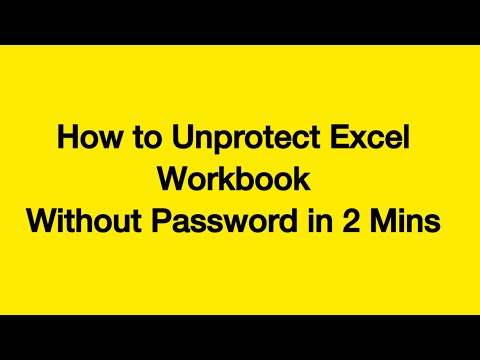
Obsah
- Řešení 1. Odemkněte sešit aplikace Excel pomocí otevřeného hesla
- Řešení 2. Odemkněte sešit aplikace Excel heslem struktury
- Řešení 3. Odemkněte strukturu sešitu aplikace Excel pomocí kódu VBA
- Řešení 4. Odemkněte sešit aplikace Excel pomocí nástroje Excel Password Recovery
- souhrn
Excel je jednou z nejpopulárnějších aplikací v našem obchodním životě. Není divu, že v sešitech a listech aplikace Excel je uloženo mnoho citlivých dat. Excel poskytuje metody pro zabezpečení dat jejich ochranou pomocí hesel. Ale Excel také nabízí mnohem víc než jen používání hesel v kompletních sešitech. Můžete také chránit obsah na jednotlivých listech, oblasti na listech a jednotlivých buňkách. V tomto článku se naučíte toto všechno: Od ochrany celých sešitů po jednotlivé buňky. Ještě lepší: naučíte se, jak na to odemknout sešit aplikace Excel s nebo bez hesla.
- Řešení 1. Odemkněte sešit aplikace Excel pomocí otevřeného hesla
- Řešení 2: Zrušení ochrany sešitu aplikace Excel pomocí hesla struktury
- Řešení 3. Odemkněte strukturu sešitu aplikace Excel pomocí kódu VBA
- Řešení 4. Odemkněte sešit aplikace Excel pomocí nástroje Excel Password Recovery
Řešení 1. Odemkněte sešit aplikace Excel pomocí otevřeného hesla
Když sešit chráníte heslem, budete jej muset otevřít, abyste jej mohli otevřít. Pokud se ptáte na tuto otázku, jak mohu zrušit ochranu sešitu aplikace Excel, postupujte takto: Otevřete soubor aplikace Excel pomocí hesla.
1. Klikněte na Soubor> Informace> Chránit sešit> Šifrovat pomocí hesla.
2. V dialogovém okně Šifrovat dokument vyprázdněte malé černé tečky z textového pole hesla. A poté klikněte na OK.
3. Nyní je soubor aplikace Excel nechráněný, při příštím otevření již nebude vyžadovat heslo.
Řešení 2. Odemkněte sešit aplikace Excel heslem struktury
Když vaše heslo chrání strukturu sešitu aplikace Excel, nemůžete změnit strukturu sešitu, například přidání listu nebo odstranění listu. Ale stále můžete upravovat data na listu. Chcete-li upravit strukturu sešitu aplikace Excel, musíte zrušit ochranu pěsti struktury sešitu aplikace Excel.
1. Otevřete soubor Excel, klikněte na Zkontrolovat a poté klikněte na Chránit sešit.

2. Zadejte správné heslo pro zrušení ochrany excelového sešitu.
Řešení 3. Odemkněte strukturu sešitu aplikace Excel pomocí kódu VBA
Jak však otevřít soubor aplikace Excel chráněný heslem, pokud bylo heslo zapomenuto? Soubor Excel nelze chránit, když je uzamčen. Nejprve můžete obnovit zapomenuté heslo a poté jej použít k odemknutí souboru aplikace Excel. Zde je řešení pomocí kódu VBA bez hesla.
1. Otevřete soubor aplikace Excel a stisknutím kombinace kláves „Alt + F11“ otevřete Microsoft Visual Basic pro aplikace.
2. Klikněte na Vložit, vyberte Modul.

3. Zadejte kód VBA na modulu.

4. Stiskněte klávesu F5 nebo ji spusťte kliknutím na tlačítko Spustit.
5. Počkejte chvíli, než zareaguje. Když je struktura sešitu nechráněná, můžete ji upravit bez požadavku na heslo.
Řešení 4. Odemkněte sešit aplikace Excel pomocí nástroje Excel Password Recovery
Pokud kódy VBA nemohou odemknout strukturu sešitu nebo sešitu aplikace Excel úspěšně, získejte pomoc s tunerem odemknutí sešitu sešitu, jako je PassFab pro Excel, který vám během několika sekund pomůže odemknout sešit / sešit Excel.
Software Excel Password Recovery od společnosti PassFab úspěšně obnovuje hesla aplikace Excel. Osobně jsem jej použil k obnovení hesla aplikace Excel. Program je ke stažení zdarma.
S PassFab pro Excel si nemusíte dělat starosti se ztrátou nebo zapomenutím hesel pro Excel, protože vám umožňuje obnovit otevřená hesla Excel a odstranit hesla omezení Excel. Zrušení ochrany sešitů aplikace Excel je pro vás mnohem jednodušší!
Když se rozhodnete pro software, jako je PassFab pro Excel, je zaručeno získání hesel. I když jsou hesla naprogramována tak, že je lidé nebudou schopni dešifrovat, podaří se jim to zjistit. Ať už je heslo krátké nebo dlouhé a složité, může vám během chvilky přinést výsledky, a to dokonce i obnovení hesel v jiných jazycích.
Jednoduché kroky k odemčení sešitu aplikace Excel:
Krok 1: Kliknutím stáhnete a nainstalujete PassFab pro Excel.
Krok 2: Klikněte na „Odebrat heslo omezení aplikace Excel“.

Krok 3: Chcete-li importovat chráněný soubor aplikace Excel, klikněte na tlačítko Přidat.

Krok 4: Kliknutím na „Odebrat“ zahájíte odebírání.

Nyní bylo odstraněno heslo omezení aplikace Excel a můžete zrušit ochranu sešitu aplikace Excel.

Zde je videonávod o tom, jak zrušit ochranu listu aplikace Excel bez hesla, který funguje také pro sešit aplikace Excel:
PassFab pro Excel také pomáhá při obnově otevřených hesel aplikace Excel. Pokud jste při otevření souboru aplikace Excel ztratili heslo, PassFab pro Excel vás pokryje!
souhrn
Stručně řečeno, mnohokrát si jednotlivci, kteří opouštějí společnosti, vezmou svá hesla s sebou a pro přístup ke všem potřebným programům Excel budete potřebovat program obnovy. Nebo si možná nikdy nepamatujete svůj ochranný kód aplikace Excel? Nebojte se, že existuje mnoho řešení včetně bezplatných programů, které mohou tabulku znovu odemknout.
Může být velmi užitečné chránit tabulky heslem, aby ostatní lidé nemohli náhodně (nebo dokonce záměrně) přepsat cenná data vzorců a funkcí. Existují však chvíle, kdy potřebujete chránit některé buňky, ale umožnit ostatním uživatelům přístup a úpravy jiných buněk ve stejné tabulce. Na první pohled by to vypadalo jako nepravděpodobná věc, kterou bychom mohli udělat, ale ve skutečnosti je to velmi snadné dosáhnout.



